- Autor Jason Gerald [email protected].
- Public 2024-01-15 08:22.
- Modificat ultima dată 2025-01-23 12:43.
Acest wikiHow vă învață cum să vă conectați la Telegram pe un dispozitiv Android.
Etapa
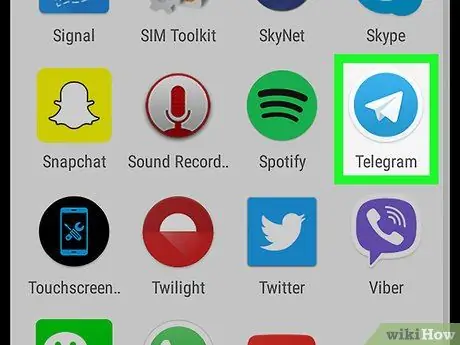
Pasul 1. Rulați Telegram pe dispozitivul Android
Pictograma este un cerc albastru cu un avion de hârtie albă în centru. Această pictogramă se află de obicei în sertarul aplicației sau pe ecranul de pornire.
Dacă nu aveți Telegram instalat pe dispozitivul dvs. Android, rulați-l Magazin Play, căuta Telegramă, apoi atingeți INSTALARE.
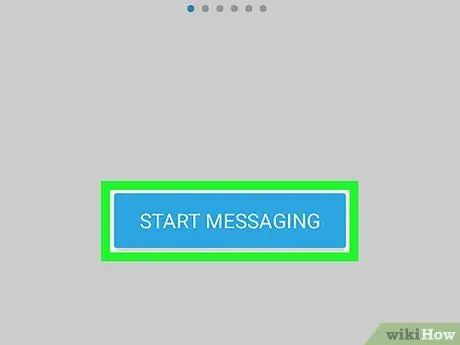
Pasul 2. Atingeți Pornire mesaje
Este un buton albastru în partea de jos a ecranului.
Dacă este prima dată când folosești Telegram pe tabletă sau telefon, atinge Bine când vi se solicită, apoi atingeți PERMITE pentru a permite aplicației să primească apeluri telefonice și mesaje text.
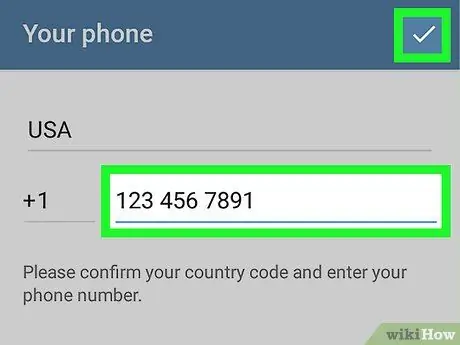
Pasul 3. Introduceți numărul de telefon mobil, apoi atingeți bifa
Veți primi un mesaj text de la Telegram pentru a confirma numărul de telefon mobil.
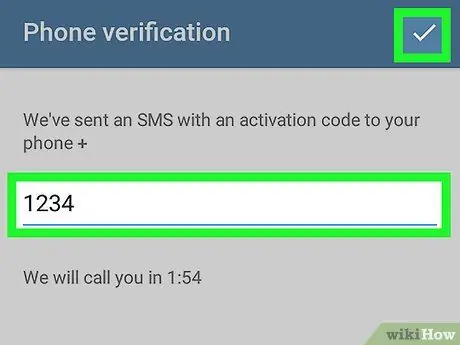
Pasul 4. Introduceți codul SMS pe care l-ați primit, apoi atingeți bifa
Acest cod este un număr conținut într-un mesaj text trimis de Telegram. Acum v-ați conectat cu succes la Telegram.






